如上图所示,我们需要设置幻灯片的背景样式且图片在编辑状态不能被修改。PPT背景图无法修改怎么解决? 步骤:01 如上图所示,选择“视图”。 再选择“幻灯片母版”。 步骤:02 点击“......
2023-05-29 0 PPT,PPT背景图,PPT背景图无法修改,PPT制作教程,WPS
PPT幻灯片中插入的视频,可以通过“格式”选项卡中的命令视频播放窗口的外观样式、视频播放的颜色、亮度和标牌样式等进行设置。本文介绍了PPT中设置视频外观样式的方法。
步骤1:选中幻灯片中的视频,在“格式”选项卡的“视频样式”组的样式库中选择一个样式将其应用到视频上,。
图1 应用样式
步骤2:单击“裁剪”按钮,拖动裁剪框上的控制柄,可以对视频播放窗口进行裁剪,。
技巧点拨
在“视频选项”组中,勾选“全屏播放”复选框,视频将会全屏播放;勾选“未播放时隐藏”复选框,幻灯片放映时将自动隐藏视频播放窗口;勾选“循环播放,直到停止”复选框,视频将不断重复播放,直到按下暂停键;勾选“播放完返回开头”复选框,在视频播放完后画面会停留在影片的第一帧,否则停留在最后一帧。
步骤3:在“格式”选项卡单击“视频形状”按钮,在下拉列表中选择形状选项,。
图3 指定形状
步骤5:在“格式”选项卡单击“颜色”按钮,在下拉列表中单击相应的选项,这里选择“褐色”,。
图5 选择“褐色”
步骤7:在“格式”选项卡单击“更正”按钮,在“亮度和对比度”栏中单击相应的选项,可以将视频的亮度和对比度更改为此预设值。这里选择“视频更正选项”选项,。
步骤8:打开“设置视频格式”窗口,对视频的亮度和对比度进行调整,。
标签: 样式 步骤 视频 选项 PPT制作教程 PPT ppt制作触发器的方法 在ppt中制作统计图表的方法 ppt怎么插入MP4格式视频 ppt怎么插入视频 ppt画
相关文章

如上图所示,我们需要设置幻灯片的背景样式且图片在编辑状态不能被修改。PPT背景图无法修改怎么解决? 步骤:01 如上图所示,选择“视图”。 再选择“幻灯片母版”。 步骤:02 点击“......
2023-05-29 0 PPT,PPT背景图,PPT背景图无法修改,PPT制作教程,WPS
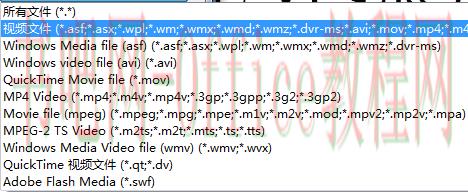
ppt怎么插入MP4格式视频,今天有个站友询问小编怎么在PPT里面插入MP4格式的视频。我告诉她,在“插入视频文件”对话框中可以选择文件格式的,选择相应的视频格式,找到视频即可插入到幻灯片中。......
2023-05-29 0 PPT,ppt怎么插入MP4格式视频,ppt怎么插入视频,PPT制作教程,WPS
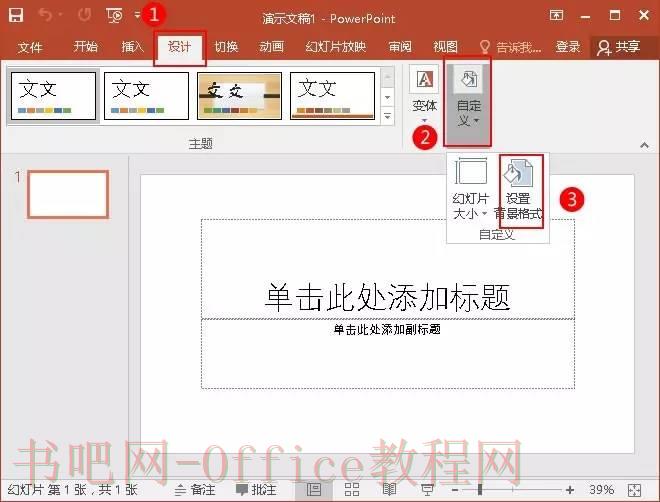
ppt怎么设置幻灯片背景?问:制作一个PPT幻灯片时,给第一张幻灯片添加了图片背景,新建第二张时,又回到原来空白的背景,怎么才能让所有的幻灯片都是同一个背景图片呢? 1、点击“设计”选项卡的“自定义......
2023-05-29 0 ppt怎么设置,ppt怎么设置幻灯片,ppt怎么设置背景,PPT,WPS
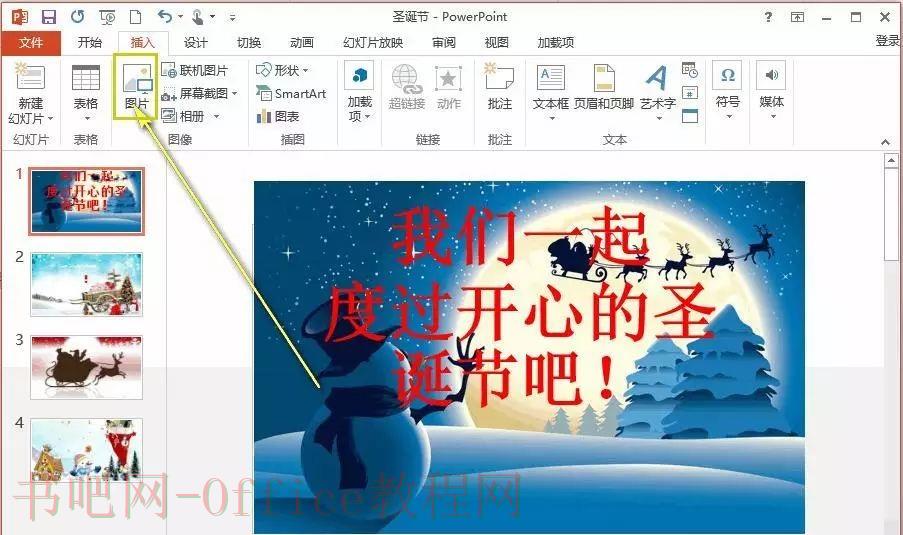
如何在ppt中加入背景音乐自动播放?PPT插入背景音乐被大家所喜爱,公司年会、社团活动、班级教学…常常使用到。想要制作一个精美的PPT并不容易,图文并茂还不够,配上动人的音乐那再好不过。 挑选适合主......
2023-05-29 0 ppt背景,ppt背景音乐,ppt自动播放,如何在ppt中加入背景音乐自动播放,PPT制作教程,WPS
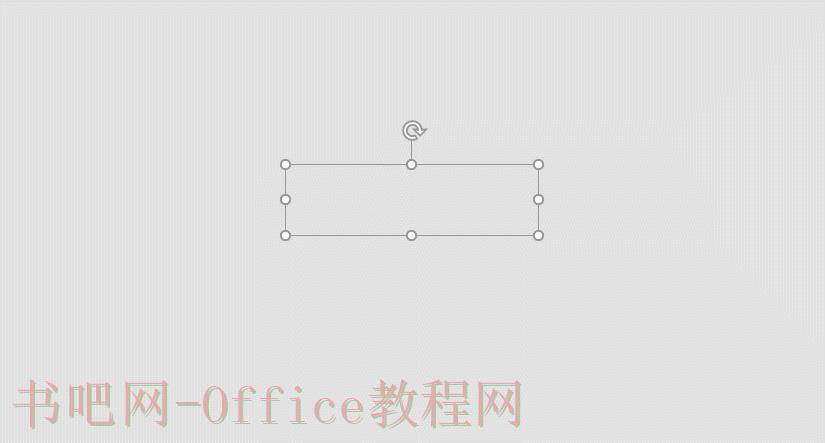
如何旋转ppt演示中的文本框,今天我们来讲一个大家非常熟悉但似乎又不太懂的问题——PPT中文本框的使用! 你可能会说,插入文本框,谁不会?是的,文本框是PPT中使用频率最高的功能。 我们说我们会做......
2023-05-29 0 ppt文本框,ppt演示,如何旋转ppt演示中的文本框,PPT制作教程,WPS